Q : Comment faire la caisse pour les paiements sur MC Seller ?
R : Suivez les étapes ci-dessous :
Méthode 1 : Comment effectuer rapidement un paiement complet lors de la création d'une commande sur MC Seller ?
Ouvrez MC Seller → Allez à la page de「Caisse」en cliquant sur le bouton「Valider」dans le coin supérieur droit de la page「Commande」après avoir indiqué les quantités à commander → Sélectionnez une méthode de paiement → Appuyez sur le bouton「OK」→ Appuyez sur le bouton「Terminer」en haut à droite pour valider la commande
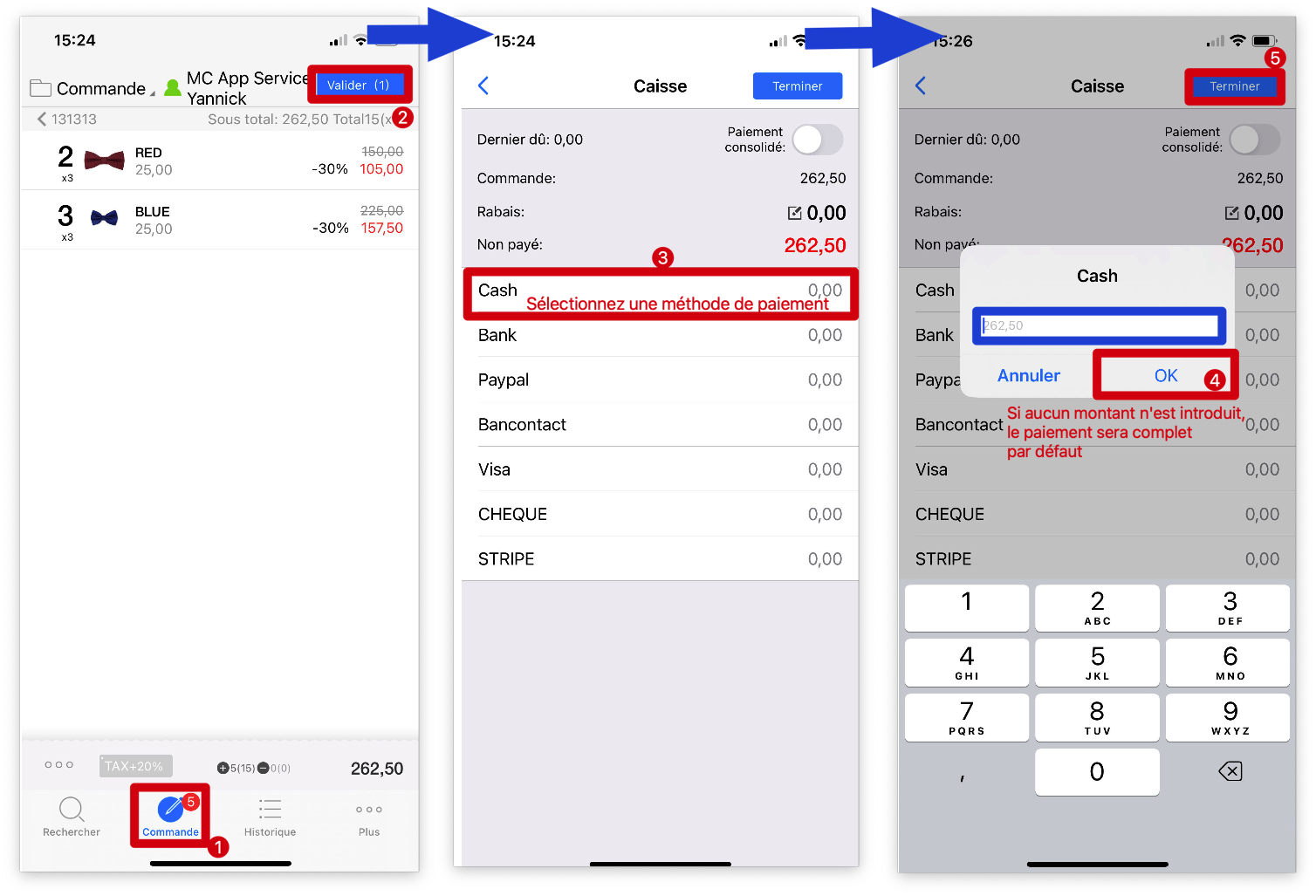
Conseil:
Si vous ne saisissez pas de montant après avoir sélectionné un mode de paiement, celui-ci sera automatiquement considéré comme un paiement intégral.
Méthode 2 : Comment effectuer un paiement partiel lors de la création d'une commande sur MC Seller ?
Ouvrez MC Seller → Allez à la page de「Caisse」en cliquant sur le bouton「Valider」dans le coin supérieur droit de la page「Commande」après avoir indiqué les quantités à commander → Sélectionnez une méthode de paiement → Entrez le montant payé par le client → Appuyez sur le bouton「OK」→ Appuyez sur le bouton「Terminer」en haut à droite pour valider la commande
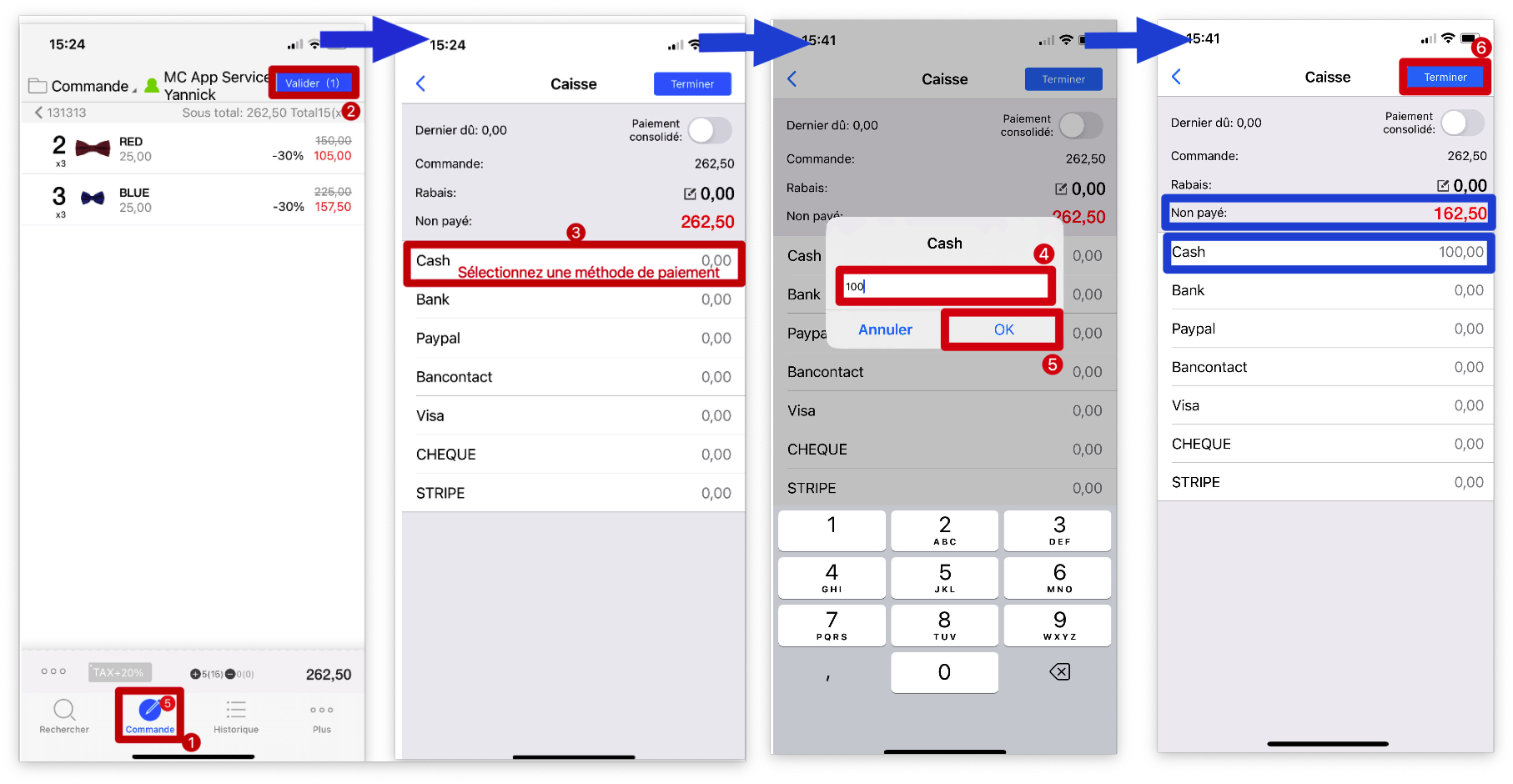
Méthode 3 : Comment modifier les paiements enregistrées pour une commande validée sur MC Seller ?
Ouvrez MC Seller → Allez à la page「Historique」→ Sélectionnez une commande → Appuyez sur le bouton「Caisse」 → Sur la page「Caisse」, sélectionnez une méthode de paiement → Appuyez directement sur le bouton「OK」pour un paiement intégral OU entrez le montant payé par le client puis appuyez sur le bouton「OK」→ Appuyez sur le bouton「V」en haut à droite pour valider la commande
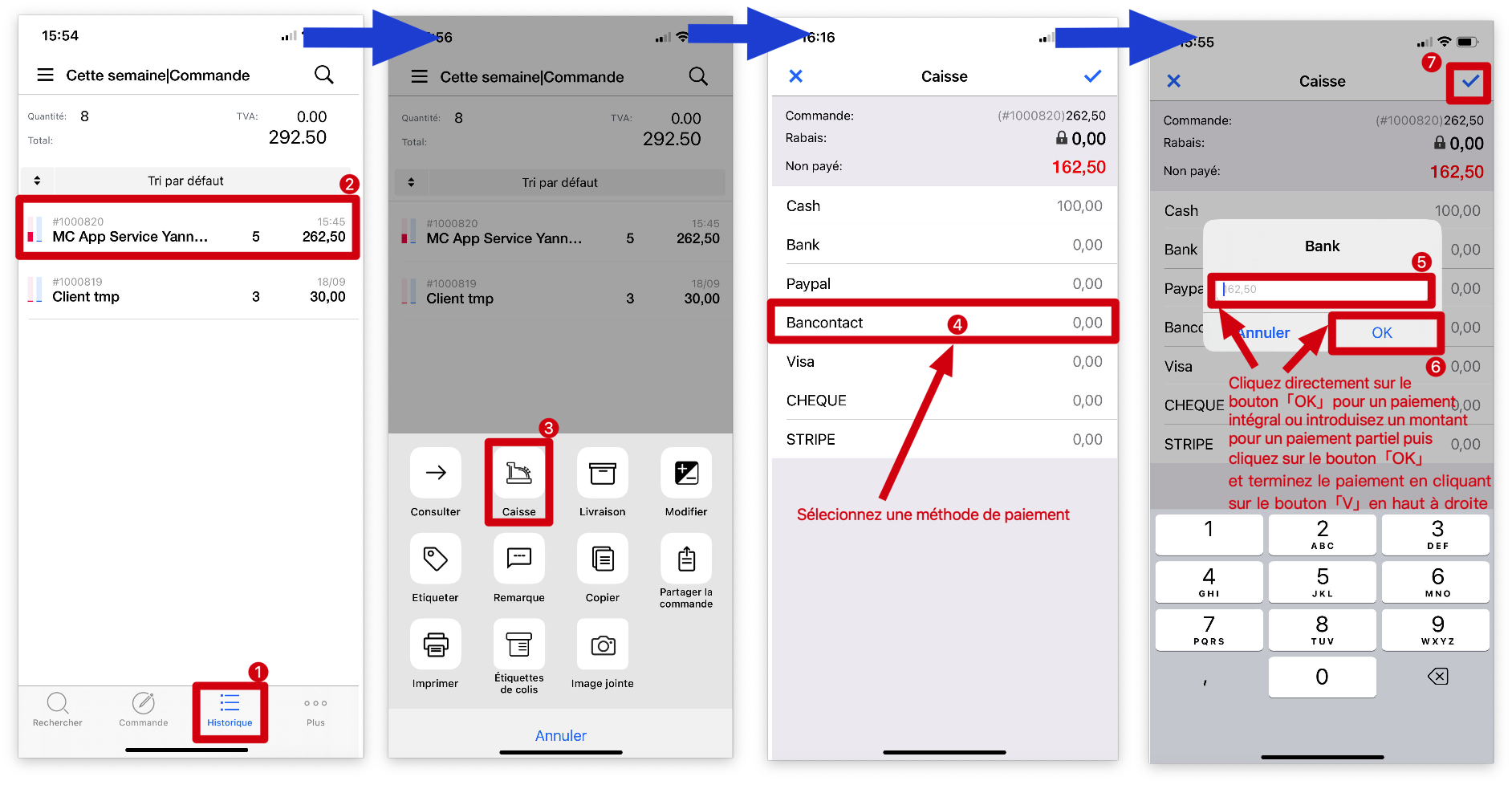
Résultat:
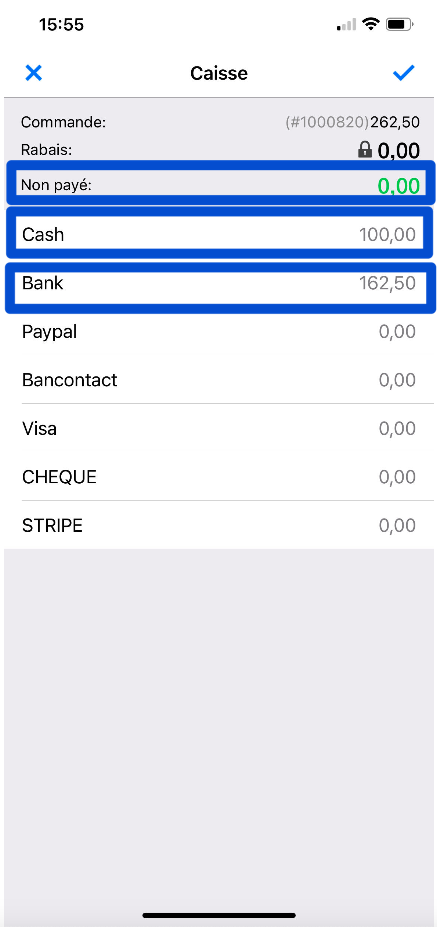
En savoir plus sur l’encaissement des paiements et le regroupement pour le règlement :
Article associé
Comment encaisser les paiements des clients sur MC Seller ?
Cliquez ici pour voir
Conseils utiles (voir l’article explicatif ci-dessus) :
1 ) Vous pouvez encaisser le paiement directement, et le système déduira le montant de la commande la plus ancienne.
2 ) Si le montant payé dépasse le montant impayé, l’excédent devra être encaissé manuellement.
3 ) Si le client souhaite effectuer un paiement anticipé, vous pouvez l’encaisser manuellement via MC Gérant ou MC Seller.
Article associé
Comment arrondir le montant d'une commande sur MC Seller ?
Cliquez ici pour voir